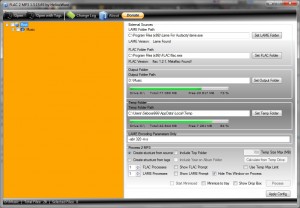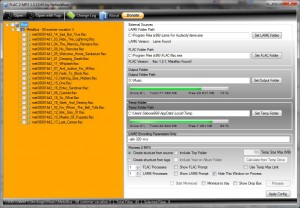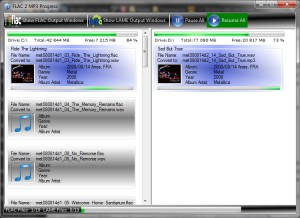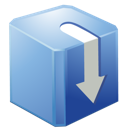
Convertir ses fichiers FLAC en MP3 pour votre autoradio
 Cet article a été publié il y a 10 ans 3 mois 7 jours, il est donc possible qu’il ne soit plus à jour. Les informations proposées sont donc peut-être expirées.
Cet article a été publié il y a 10 ans 3 mois 7 jours, il est donc possible qu’il ne soit plus à jour. Les informations proposées sont donc peut-être expirées.Moins répandu que le MP3, le FLAC devrait pourtant être le seul format que devraient accepter vos oreilles. Ce format, sans perte, donc la vraie qualité CD que sont censés vous vendre les iTunes, Amazon et compagnie avec leurs pauvres MP3 à 256kbit/s, est malheureusement très mal supporté par les appareils du commerce tels les autoradios. Alors je vais vous montrer comment faire la conversion simplement.
Pour ma part, la première fois que je me suis heurté à cette barrière de la langue (celle parlée par mon autoradio), c’est après l’achat d’un des concerts live de Metallica auquel j’ai assisté. D’ailleurs, si ça vous intéresse, tous leurs concerts sont récupérables sur le site dédié. Et ça coûte le même tarif (un peu moins cher même, grâce au taux de change) qu’un album « studio », avec la puissance en prime. Si vous cherchez où récupérer de tels fichiers, point de FNAC/iTunes/Amazon, et comme d’hab je n’ai trouvé que des sites non francophones (oh, comme c’est étonnant), ou presque puisque Qobuz est traduit dans notre belle langue. Sinon, CNet a un article sur des sites où récupérer de tels fichiers, mais bien entendu ça concerne avant tout les US. Puis il reste le tipiakage, et là, débrouillez-vous.
Oui mais voilà, comme pour à peu près tout ce que peut produire le logiciel libre, ce codec qui pourtant ne coute rien à implémenter dans des puces n’est pas très apprécié des fabricants de matériel, et préfère payer des licences pour supporter le MP3. Alors que le MP3 lui, détruit des informations en comprimant les sons, le FLAC lui, ne détruit rien, d’où son nom : Free Lossless Audio Codec. Pour les détails, je vous invite à lire l’article de Wikipedia sur le sujet. Bref, pour écouter mon concert dans ma voiture, j’ai du chercher un peu, et je vais vous montrer comment faire.
FLAC2MP3, obviously
Ce logiciel gratuit, qui nécessite le .NET Framework 4.0, et qui est plutôt moche au demeurant, porte pourtant bien son nom. Seul problème, il n’embarque aucun codec, et par défaut ne sait rien lire ni compresser. Embêtant pour un logiciel conçu pour traduire un fichier d’un format à un autre. Ah oui aussi, par défaut sous Windows, le lecteur Windows Media ne sait bien entendu pas lire le FLAC. Étonnant, non ? Du coup, le codec FLAC qui doit servir à notre logiciel du jour servira aussi à lire vos fichiers, à moins que comme moi vous ne préfériez l’indéfectible VLC Media Player. Pour le récupérer, rien de plus simple, c’est chez Sourceforge que ça se passe. Pour le ré-encodage, FLAC2MP3 vous demandera de faire appel à l’utilitaire LAME, qui par défaut n’est fourni que sous forme de sources. Si j’ai utilisé une version compilée à la base pour Audacity (qui fonctionne parfaitement au demeurant), le site RareWares nous permet d’avoir une version adaptée à votre machine.
Paramétrage et utilisation
Bref, une fois installés les deux codecs, il suffit de renseigner les chemins pointant vers les deux larrons (LAME Folder Path et FLAC Folder Path), du dossier qui accueillera le résultat du travail (Output Folder), et un dossier temporaire (Temp Folder), qui accueillera la version décompressée des fichiers FLAC. Choisissez un dossier sur une partition qui a de l’espace libre, parce que non compressé, un fichier audio peut prendre pas mal de place suivant sa durée.
Jetons un œil aux paramètres de l’encodeur (LAME Encoding Parameters Only). Pas très parlant n’est-ce pas quand on est pas habitué à la ligne de commande. Par défaut, la ligne de commande devrait être la suivante :
|
1 |
--abr 192 -m s |
Explication simple donc rapide :
- –abr 192 signifie bitrate moyen. En gros, le fichier qui sera compressé proposera globalement un bitrate de 192 kbit/s. Un bitrate variable permet généralement une meilleure qualité, mais celui par défaut représente un réglage très faible, alors comme on peut le voir sur la capture, j’ai opté pour un réglage de 320kbit/s. Au-delà, ça ne servirait à rien, et surtout ça risque de ne pas être supporté par l’appareil (oui, c’est possible).
- -m s permet de forcer le mode stéréo, c’est à dire qu’il va traiter les canaux droit et gauche indépendamment, avec là encore une meilleure qualité auditive à la clé.
LAME regorge d’options et de paramètres que je vous invite à découvrir sur la page de manuel du CVS du projet. Les paramètres par défaut de FLAC2MP3 sont très génériques, et il est possible de parfois améliorer encore un peu le résultat suivant notamment le type de musique. Quoiqu’il en soit, une fois les réglages effectués, il faut cliquer sur « Apply Config ».
Bref, une fois que tout est réglé, il n’y a plus qu’à cliquer sur le bouton « Open » en haut à gauche de l’interface, et sélectionner le dossier dans lequel se trouve votre musique.
Il va détecter les fichiers, mais par défaut il n’en sélectionne aucun. Vous pouvez tous les sélectionner d’un coup en cliquant sur la case du dossier. Comme tout est réglé, il ne reste plus qu’à lancer le processus avec le bouton « Process » qui est juste au dessus du « Apply Config » (oui c’est moche et mal placé, j’avais prévenu).
Petite précision, privilégiez les fichiers locaux, parce que j’ai fait les captures à travers le réseau, et en WiFi, c’est pas beau. Un SSD n’est pas de trop non plus, même un CPU modeste de nos jours tient la route pour ce genre de tâche, mais il sera toujours ralenti par le support de stockage. Enfin bref, au bout d’un moment c’est fini, vous n’avez plus qu’à transférer vos fichiers sur un support adapté à l’appareil de destination (pour ma part, une clé USB pour mon autoradio).
Conclusion
En dehors de l’écueil de devoir récupérer les codecs à part (notamment à cause de la licence dans le cas du MP3, et du manque de binaires pré-compilés distribuables pour le FLAC), et de la relative mocheté de l’interface, le logiciel fait bien son boulot. Les réglages par défaut sont un peu faibles, mais suffisamment génériques et efficace pour produire des fichiers de qualité acceptable. Si j’avais la possibilité de faire entendre ma voix auprès du développeur, ce serait d’améliorer l’interface pour qu’elle ressemble à quelque chose de cohérent, avec pourquoi pas un petit slider pour régler le bitrate, ça ferait moins « barbu ». Et pas besoin non plus de faire appel à des superlourds qui font tout même le café, mais qui au final le feront mal.